كيفية تغيير عنوان موقع WordPress (4 طرق بسيطة + مكافأة واحدة)
نشرت: 2022-03-09خارج اسم المجال الخاص بك ، يعمل عنوان موقع WordPress كعنوان ووجه وهوية موقع الويب الخاص بك. بعد تثبيت WordPress جديد ، تقوم بإنشاء عنوان موقع ، ويتم إضافته تلقائيًا إلى إعداداتك للعرض على الواجهة الأمامية ، وتستخدم لتسمية ملفات الموقع ، ويتم استدعاؤها أحيانًا للمساعدة في عمل المكونات الإضافية والسمات بشكل صحيح.
ومع ذلك ، قد ترغب في النهاية في تغيير (أو إزالة تمامًا) عنوان موقعك لعدد لا يحصى من الأسباب. في هذه المقالة ، نغطي كيفية تغيير عنوان موقع WordPress بأربع طرق بسيطة:
- كيفية تغيير عنوان موقع WordPress من خلال أداة تخصيص WordPress
- كيفية تغيير عنوان موقع WordPress في إعدادات WordPress
- كيفية تغيير عنوان موقع WordPress المعروض لمحركات البحث باستخدام مكون إضافي
- كيفية تغيير عنوان موقع WordPress في قاعدة البيانات الخاصة بك
- طريقة المكافأة: استخدام السمات وبناة الصفحات
لماذا قد ترغب في تغيير عنوان موقع WordPress؟
هل تتساءل لماذا قد يكون تغيير عنوان الموقع مهمًا؟ فيما يلي بعض الأسباب التي يجب مراعاتها عند النظر في عنوان موقعك الحالي:
- SEO: تقوم محركات البحث بفهرسة عناوين مواقع WordPress واستخدام هذه التفاصيل للعرض على صفحات نتائج البحث. يقدم عنوان الموقع وشعار موقعك الكلمات الأولى التي يراها الأشخاص حول علامتك التجارية ، لذلك من الحكمة تحسينها.
- عدم الملاءمة: من الممكن أن يكون اسم عملك قد تغير ، أو ربما قمت ببساطة بكتابة عنوان العنصر النائب عند إنشاء موقع WordPress الخاص بك. في كلتا الحالتين ، من المهم العودة ومعرفة كيفية تغيير عنوان موقع WordPress.
- العرض: تعرض بعض السمات تلقائيًا عنوان الموقع (والشعار) في الجزء العلوي من موقع الويب الخاص بك. في بعض الأحيان ، يجب عليك إزالة عنوان الموقع ، أو تعديل شكله ، أو تحميل شعار لاستبدال عنوان الموقع المستند إلى النص بصورة.
كيفية تغيير عنوان موقع WordPress (أربع طرق وطريقة المكافأة)
يمكنك تغيير عنوان موقع WordPress بأربع طرق أساسية. سنحدد كل منها أدناه من الأسهل إلى الأكثر تقنية.
الطريقة الأولى: تغيير عنوان موقع WordPress من خلال أداة تخصيص WordPress
مدمج في WordPress بشكل افتراضي ، يعد WordPress Customizer هو مركز الانتقال لتحرير كل شيء من القوائم إلى الأنماط وتخطيطات الصفحة إلى تنسيقات الأزرار. نظرًا لأن كل مستخدم WordPress لديه Customizer - وبما أنه من السهل الوصول إليه - نوصي بهذه الطريقة كخيار أول لك عند تغيير عنوان موقع WordPress.
ابدأ في لوحة تحكم WordPress. انتقل إلى المظهر ← التخصيص .
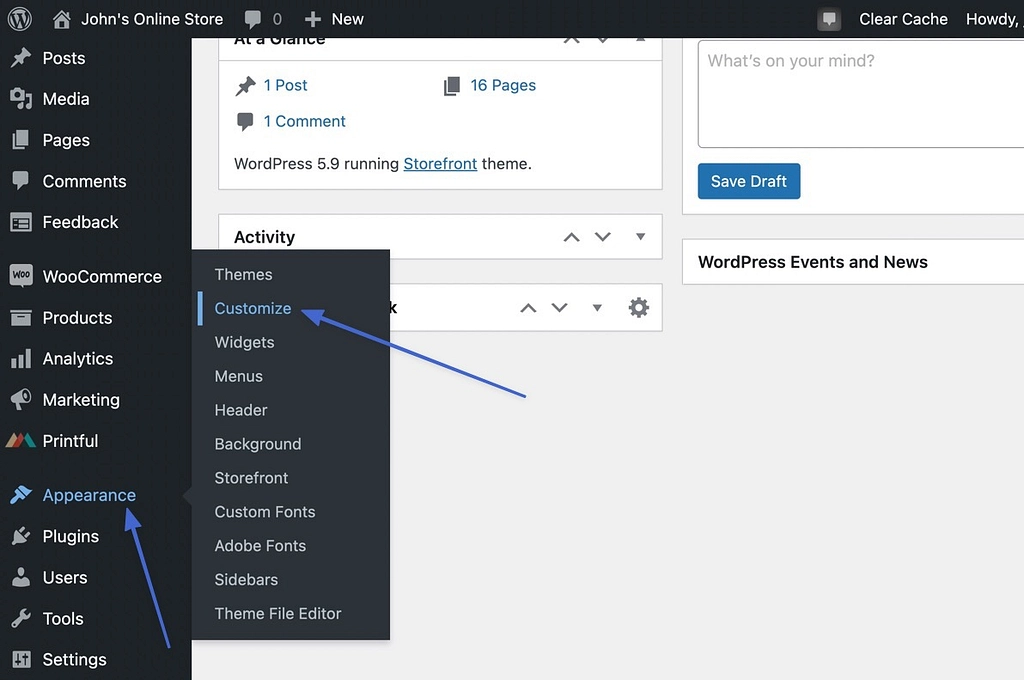
يكشف هذا عن أداة تخصيص WordPress بمعاينة مرئية لموقعك والعديد من علامات التبويب لضبط كل جزء من الموقع تقريبًا.
انقر فوق خيار هوية الموقع .
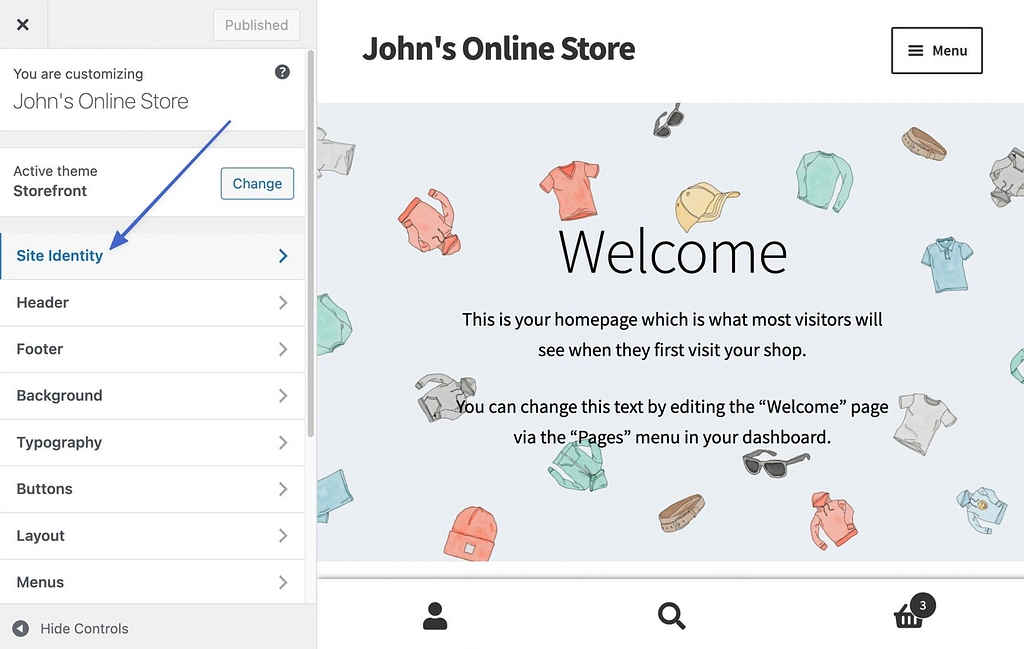
يعرض قسم "هوية الموقع" الحقول الخاصة بعنوان الموقع وسطر الوصف. لتغيير عنوان موقع WordPress ، ما عليك سوى تعديل ما تراه في حقل عنوان الموقع. إذا كان المظهر الخاص بك يعرض عنوان الموقع (ولم يتم استبداله بشعار) ، فسترى التغييرات تحدث في المعاينة المرئية.
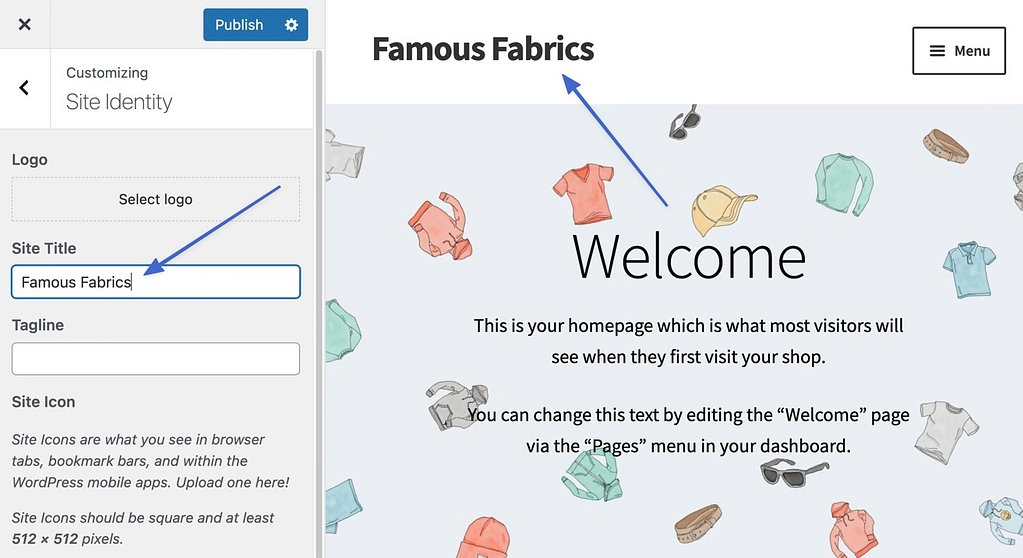
لجعل التغيير دائمًا ، انقر فوق الزر نشر .
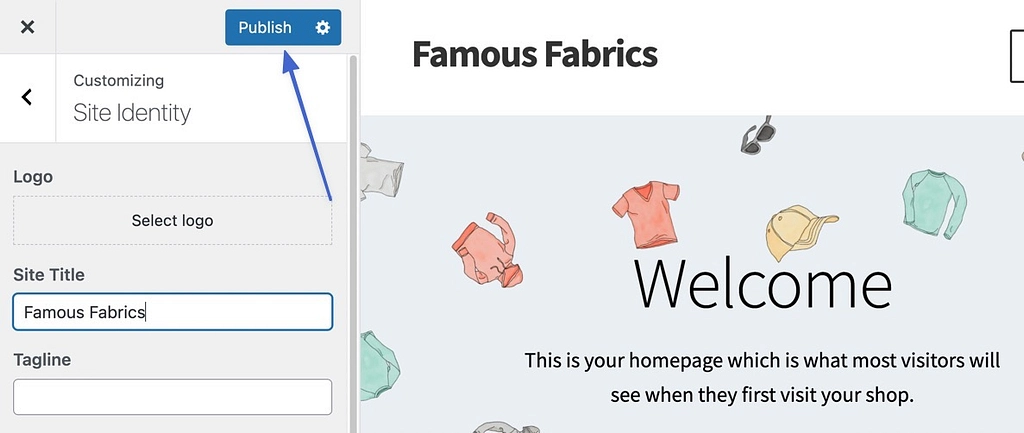
ضع في اعتبارك أنه يمكنك أيضًا إزالة عنوان موقع WordPress تمامًا عن طريق حذف كل شيء في حقل عنوان الموقع. يعد حقل عنوان الموقع الفارغ ضروريًا لبعض تخصيصات الرأس المتقدمة ، أو إذا كنت تواجه مشكلة في إزالة العنوان عند تحميل شعار لموضوعك.
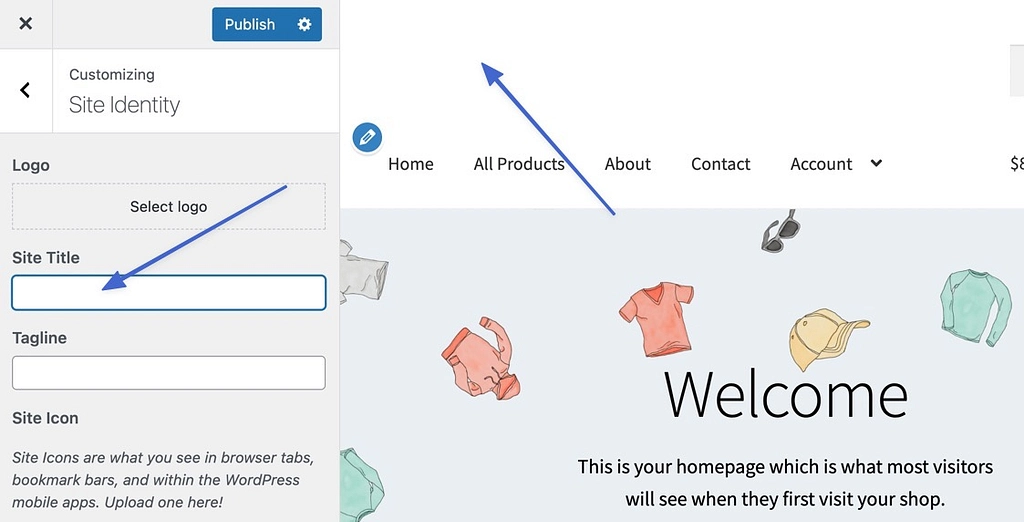
الطريقة الثانية: تغيير عنوان موقع WordPress من خلال إعدادات WordPress العامة
يوجد أيضًا قسم إعدادات عامة داخل لوحة معلومات WordPress ، وهذا يسمح لك بتغيير أو إزالة عناوين الموقع أيضًا.
لتشق طريقك إلى هناك ، انتقل إلى الإعدادات ← عام .
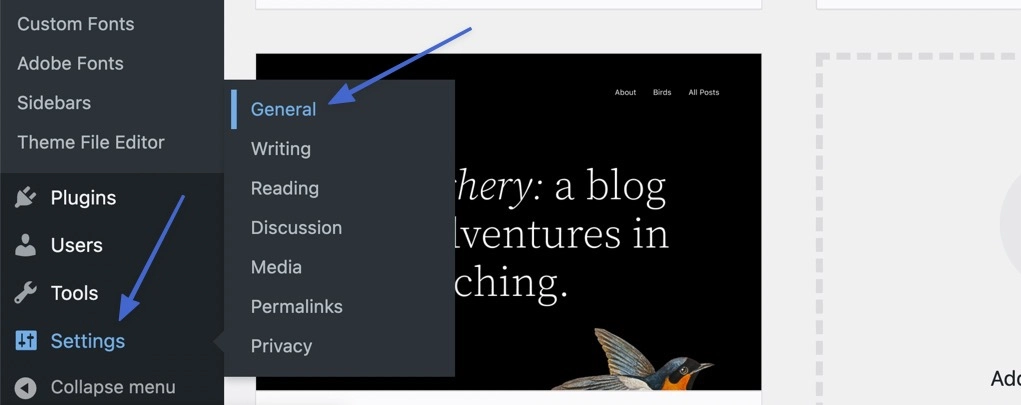
الحقول الأولى الموجودة أسفل عنوان "الإعدادات العامة" هي "عنوان الموقع" و "سطر الوصف".
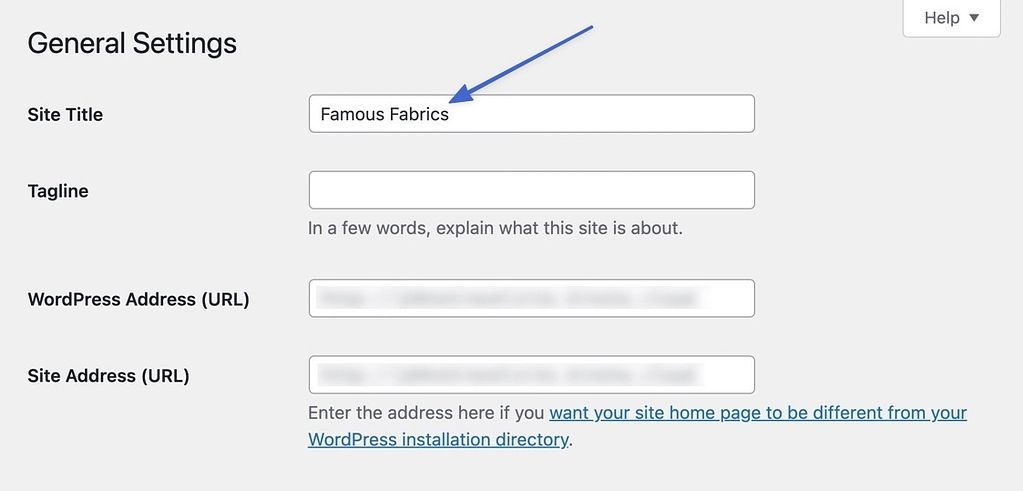
ما عليك سوى تعديل ما هو موجود في حقل عنوان الموقع أو إزالته إذا كنت لا تريده على الإطلاق.
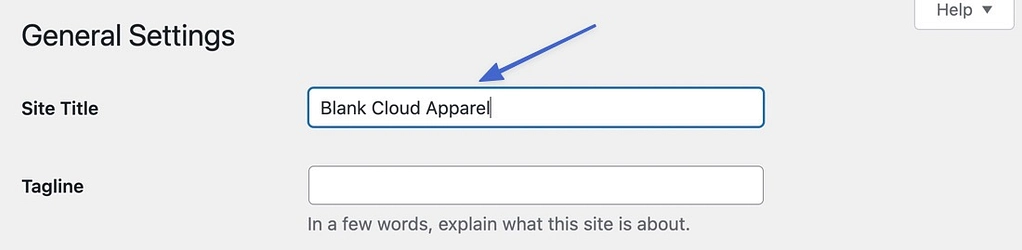
تأكد من التمرير إلى أسفل الصفحة للنقر فوق الزر حفظ التغييرات .
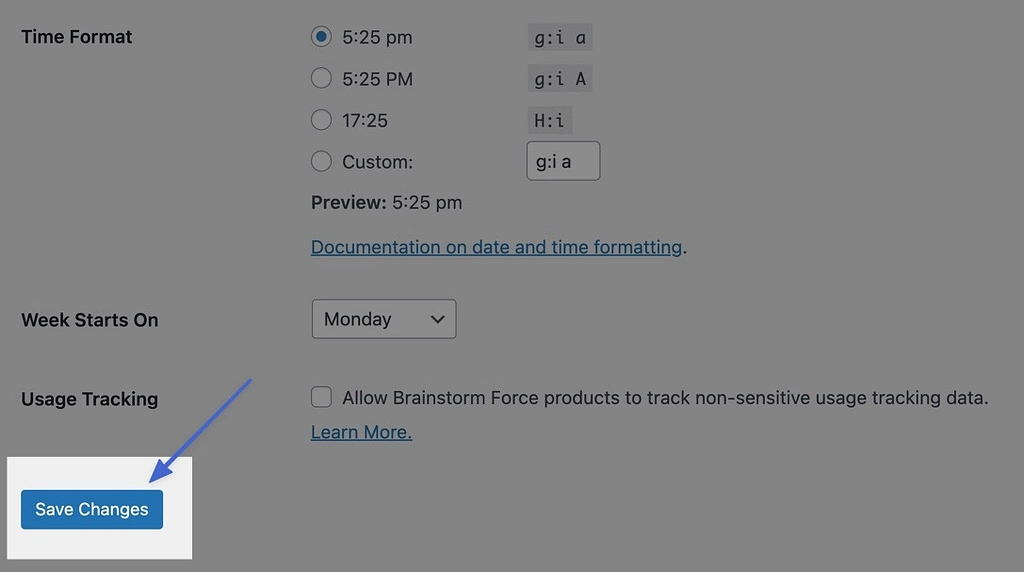
يظهر عنوان موقع جديد في عدة مناطق من موقع الويب الخاص بك (أبرزها رأس الواجهة الأمامية) ، ولكن من الجدير بالذكر أيضًا أن لوحة معلومات WordPress الخلفية تعرض العنوان الجديد أيضًا. يكون هذا مفيدًا إذا كنت ترغب في تأكيد حدوث التغيير.
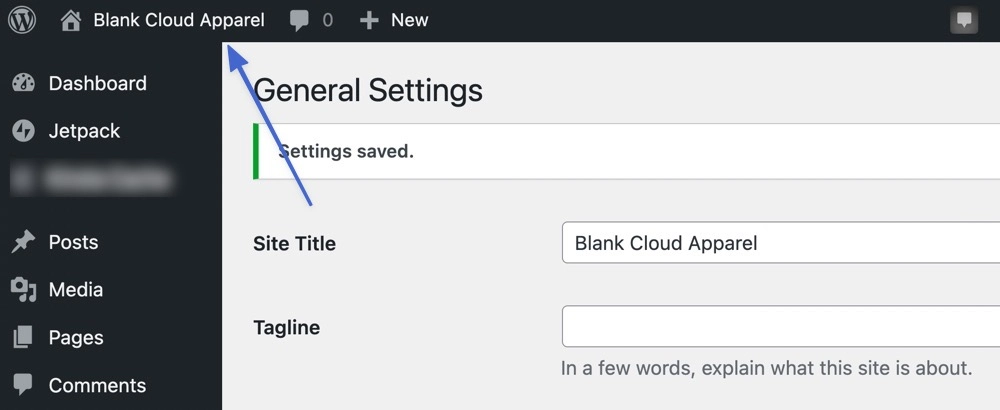
الطريقة الثالثة: استخدم البرنامج المساعد لتغيير عنوان الموقع في نتائج البحث
ينشئ WordPress تلقائيًا عنوان محرك بحث وعلامة وصف بناءً على إعداداتك العامة ، ولكن من الممكن تعديل كيفية ظهور عنوان موقعك في محركات البحث.
على الرغم من أن هذه الطريقة لا تغير عنوان موقع WordPress تقنيًا ، إلا أنها تضمن عرض محركات البحث له بشكل صحيح. يمكنك أيضًا جعل عنوان الموقع لمحركات البحث شيئًا مختلفًا تمامًا عما لديك كعنوان لموقع WordPress الخاص بك.
يتم كل ذلك باستخدام مكون إضافي يسمى Yoast SEO. ابدأ بتثبيت وتفعيل المكون الإضافي على موقع WordPress الخاص بك.
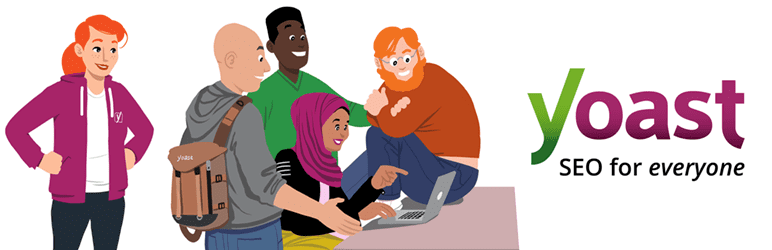 يوست سيو
يوست سيوالإصدار الحالي: 18.7.1
تاريخ التحديث الأخير: 3 مايو 2022
Wordpress-seo.18.7.zip
بمجرد التنشيط ، يعرض Yoast SEO علامة تبويب جديدة داخل لوحة معلومات WordPress تسمى SEO. انتقل إلى SEO → Search Appearance للتحكم في كيفية إظهار محركات البحث لعنوان موقعك.
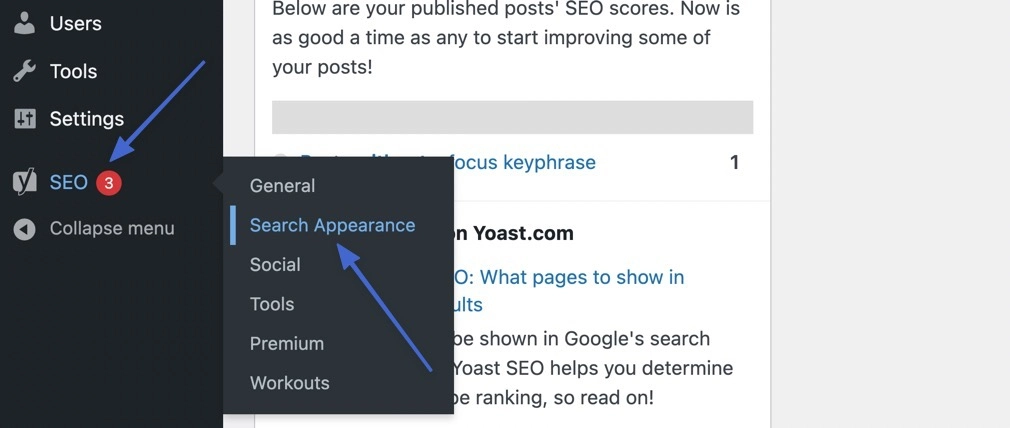
في علامة التبويب عام ، قم بالتمرير إلى قسم الصفحة الرئيسية وصفحة المشاركات. انقر فوق الرابط "تحرير الصفحة الرئيسية نفسها".

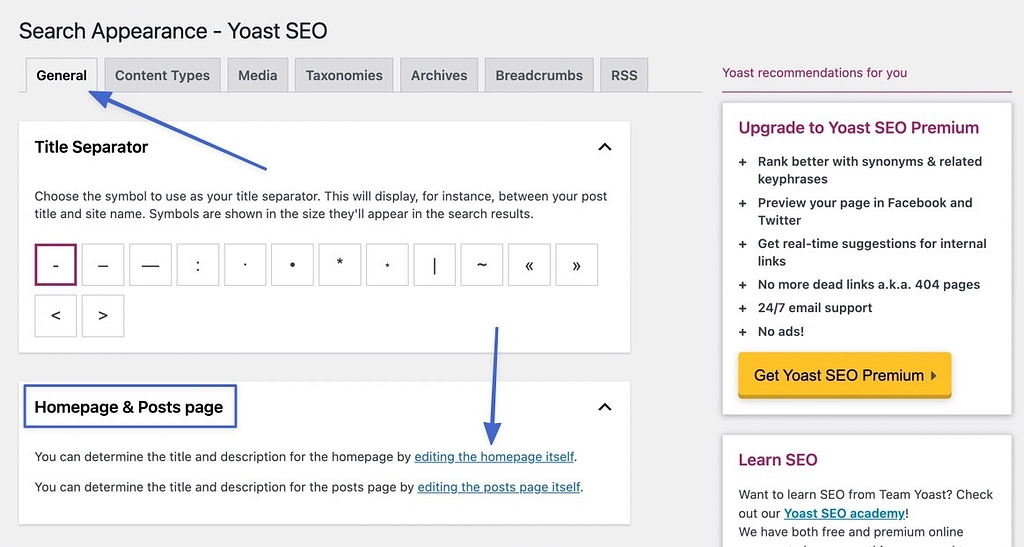
هذا يرسلك إلى محرر WordPress لصفحتك الرئيسية. انتقل إلى الجزء السفلي من المحرر لتحديد موقع وحدة Yoast SEO. هنا ، يعرض Yoast معاينة Google ، أو صورة مرئية لما يراه المستخدمون عندما يظهر موقعك على محرك البحث.
يتحكم حقل عنوان SEO في ما يظهر باعتباره العنوان الرئيسي في محركات البحث. كما ترى ، يحتوي موقع الويب الاختباري الخاص بي على بعض العناصر الإضافية التي قد لا تبدو رائعة للمستخدم وقد تضر بجهود تحسين محركات البحث. على سبيل المثال ، ليس هناك حقًا أي سبب لقول "الصفحة الرئيسية" في نتيجة البحث. لذلك ، يمكننا الانتقال إلى حقل عنوان SEO لإزالة جميع المتغيرات باستثناء عنوان الموقع الأول.
لا تتردد في تخصيص هذا الحقل كما تريد. على سبيل المثال ، قد ترغب في إظهار الشعار الخاص بك بعد عنوان الموقع ، أو ربما ترغب في وصف موجز لما تبيعه.
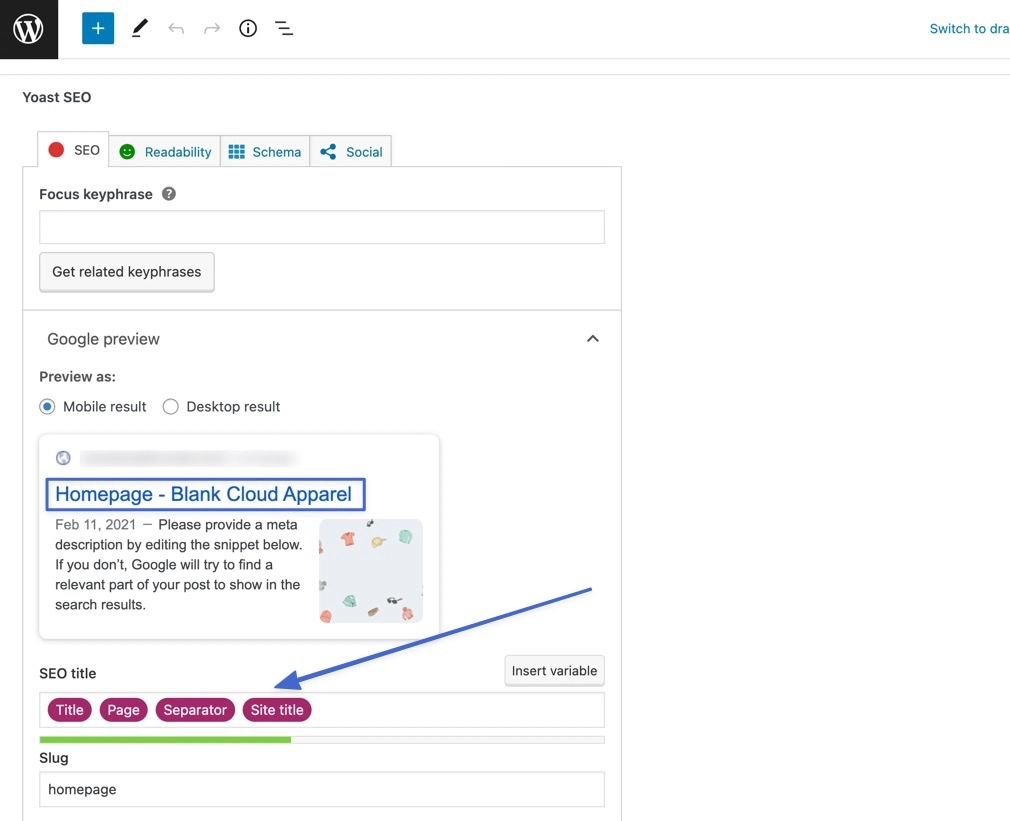
(يشير متغير العنوان إلى عنوان الصفحة ، وليس عنوان الموقع.)
كما ذكرنا ، قمنا بإزالة جميع المتغيرات باستثناء عنوان الموقع. الآن ، هذا هو العنصر الوحيد الذي يظهر لمحركات البحث وكل شخص يبحث عن موقع الويب عبر الإنترنت.
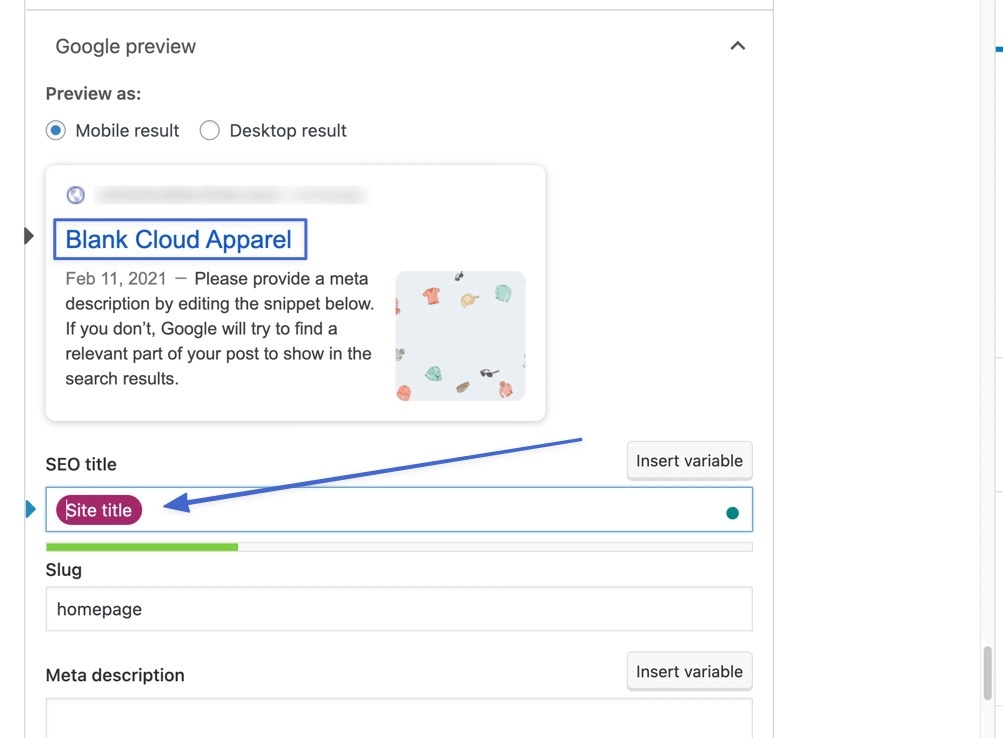
كخطوة أخيرة ، تأكد من النقر فوق الزر تحديث أو نشر لضمان حدوث هذه التغييرات.
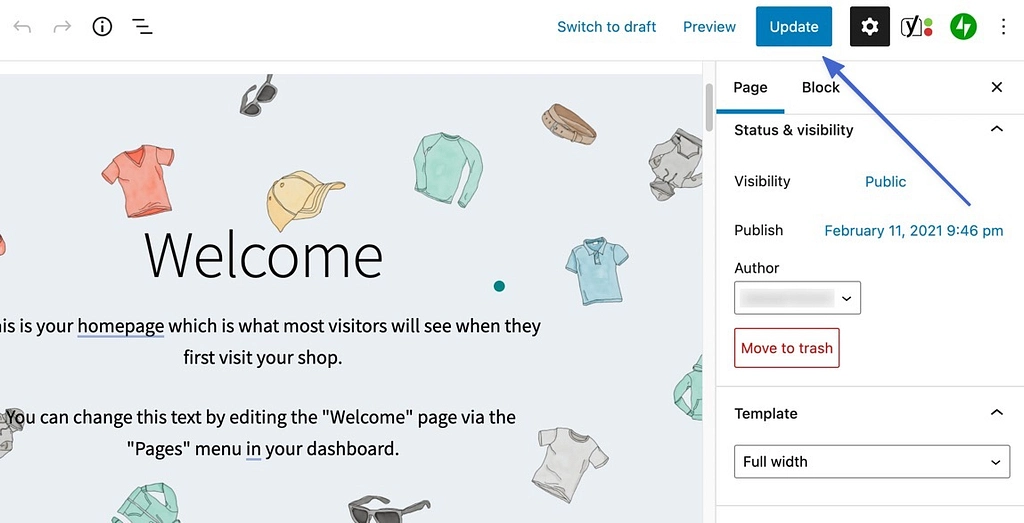
الطريقة الرابعة: تغيير عنوان موقع WordPress عن طريق تحرير قاعدة البيانات
على الرغم من أنها ليست الطريقة الأسهل ، يجب أن يعلم الجميع أن عنوان موقع WordPress مخزن بالفعل داخل قاعدة بيانات موقعك.
تستخدم معظم شركات الاستضافة أداة إدارة قاعدة البيانات phpMyAdmin للوصول إلى قاعدة البيانات الخاصة بك. لإدخال phpMyAdmin ، قم بتسجيل الدخول إلى حساب الاستضافة الخاص بك وابحث عن زر أو رابط أو رمز يقول "phpMyAdmin". يمكنك أيضًا أن تطلب من مزود الاستضافة الخاص بك المساعدة في هذا الشأن.
بمجرد دخولك إلى phpMyAdmin ، انقر فوق قاعدة البيانات الأساسية المستخدمة لموقع الويب الخاص بك. على الأرجح سمي على اسم موقعك الأصلي. انقر فوق wp_options أسفل دليل قاعدة البيانات هذا.
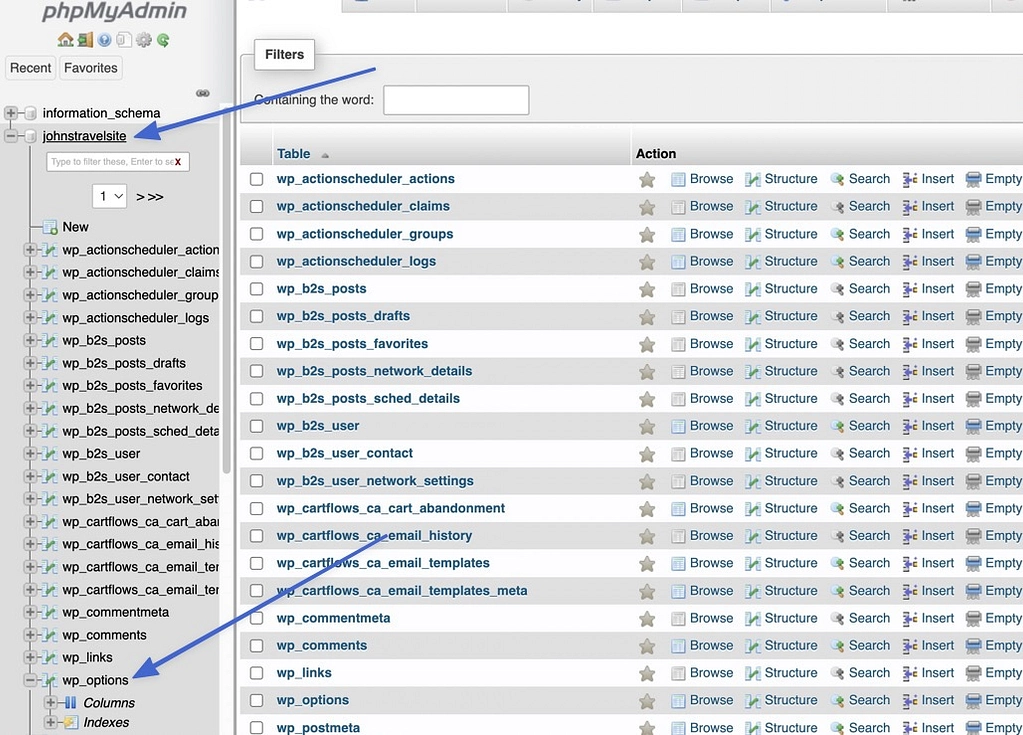
يحتوي ملف wp_options على بيانات لعنوان URL لموقعك والصفحة الرئيسية واسم المدونة ووصف المدونة وغير ذلك الكثير.
تحت العمود option_name ، ابحث عن blogname . انقر فوق الزر تحرير لذلك.
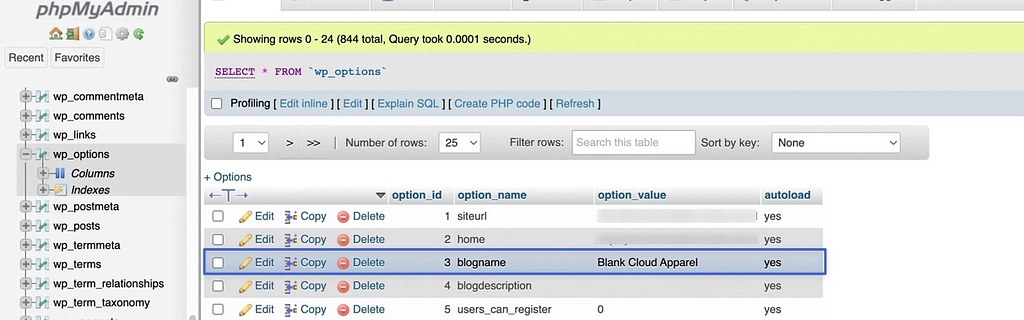
يُطلق على option_name اسم blogname ، لكنك مهتم أكثر بـ option_value ، حيث ترى كيف أن هذا هو الحقل الذي ستستخدمه لتغيير عنوان موقع WordPress. إذا كان لديك عنوان موقع بالفعل ، فيجب أن تراه في حقل القيمة. لا تتردد في تغيير ما هو موجود في الحقل أو تركه فارغًا (حسب ما تحاول تحقيقه).
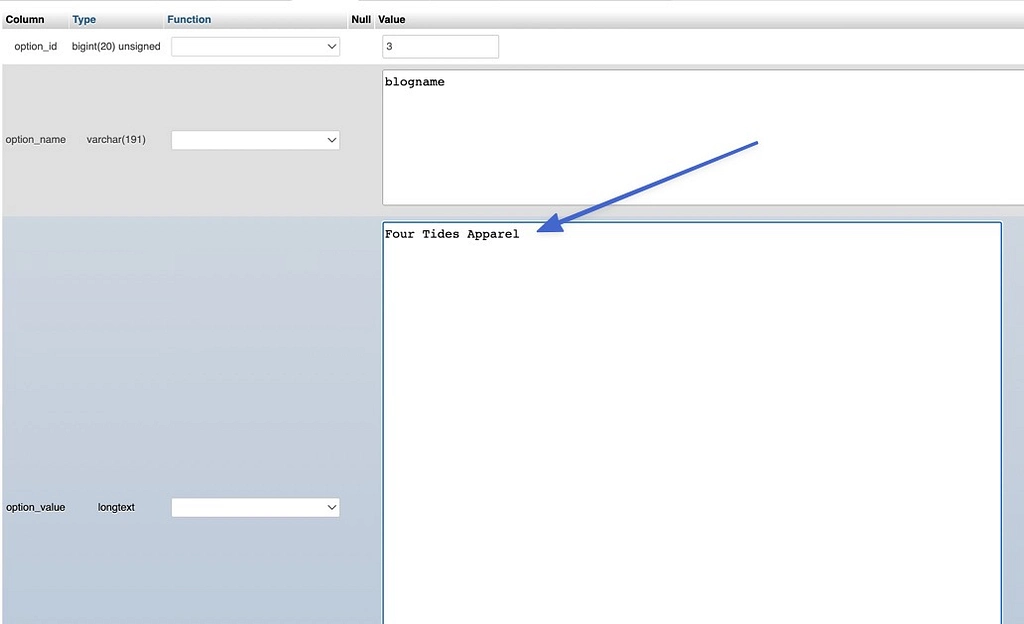
تأكد من تعيين القائمة المنسدلة على الجانب الأيسر على حفظ في الجزء السفلي من phpMyAdmin. انقر فوق الزر " انتقال " في الجانب الأيمن لحفظ هذا التغيير في قاعدة بيانات WordPress الخاصة بك.

تم تغيير option_value لـ blogname الآن.
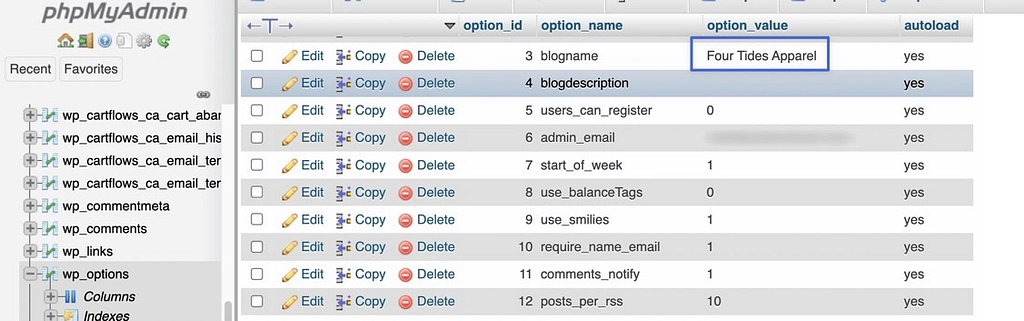
كما هو الحال دائمًا ، يمكنك التحقق مما إذا كان تغيير عنوان الموقع قد نجح من خلال النظر إلى الواجهة الأمامية أو الخلفية لموقع WordPress الخاص بك. على سبيل المثال ، تعرض لوحة معلومات WordPress عنوان الموقع في الزاوية اليسرى العليا.
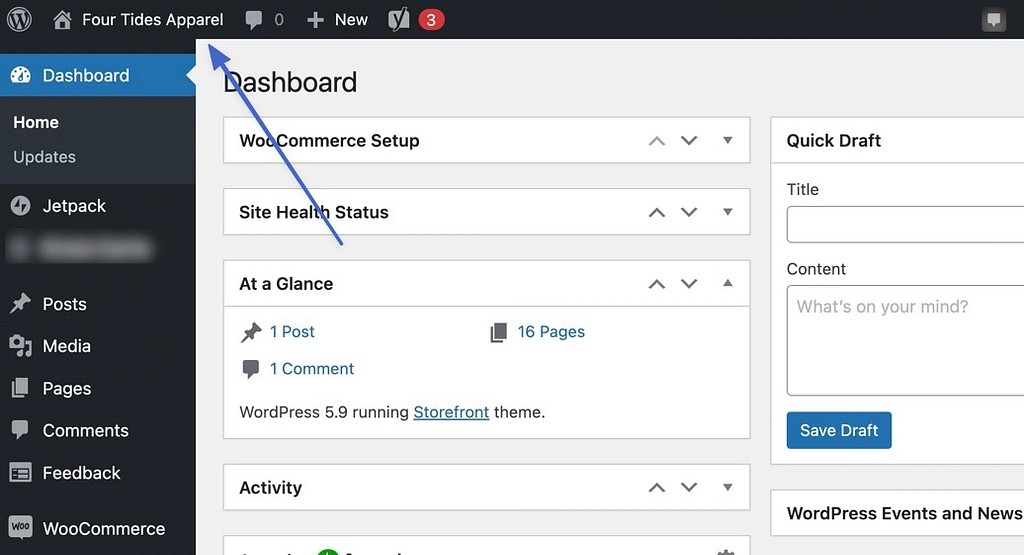
طريقة المكافأة: استخدم أدوات إنشاء الصفحات و / أو السمات
تضيف بعض القوالب ومنشئي الصفحات أقسام الخلفية الفريدة الخاصة بهم لتغيير عنوان موقع WordPress. لذلك ، نوصي بالتحقق من إعدادات منشئ الصفحة والسمة الخاصة بك لمعرفة ما إذا كانت هناك طريقة تجدها أكثر تفضيلاً لضبط عنوان الموقع.
لإعطائك مثالاً ، يتيح لك منشئ الصفحة Elementor تغيير عنوان موقع WordPress عندما تكون في منشئ الصفحة المرئية (بغض النظر عن الصفحة التي تقوم بتحريرها).
يتم ذلك بالذهاب إلى زر الهامبرغر (ثلاثة خطوط مكدسة).
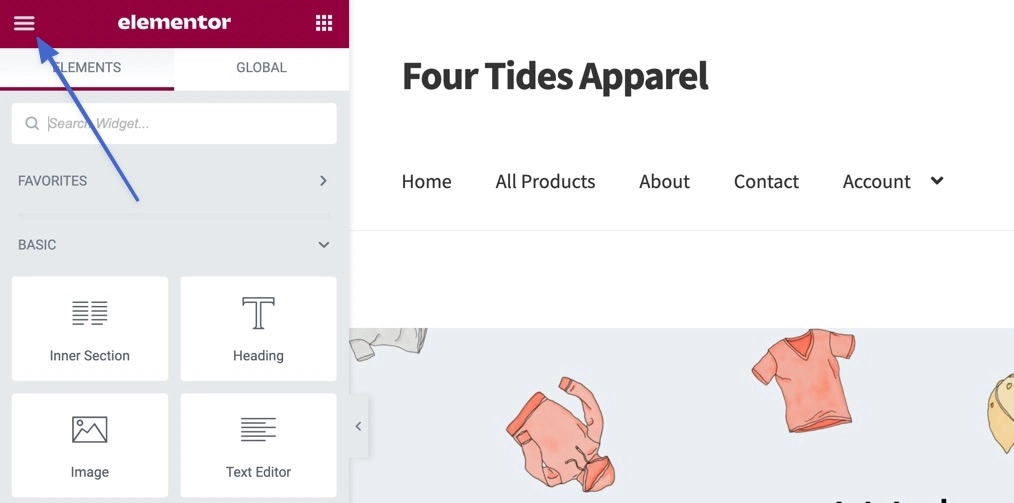
ثم انتقل إلى إعدادات الموقع .
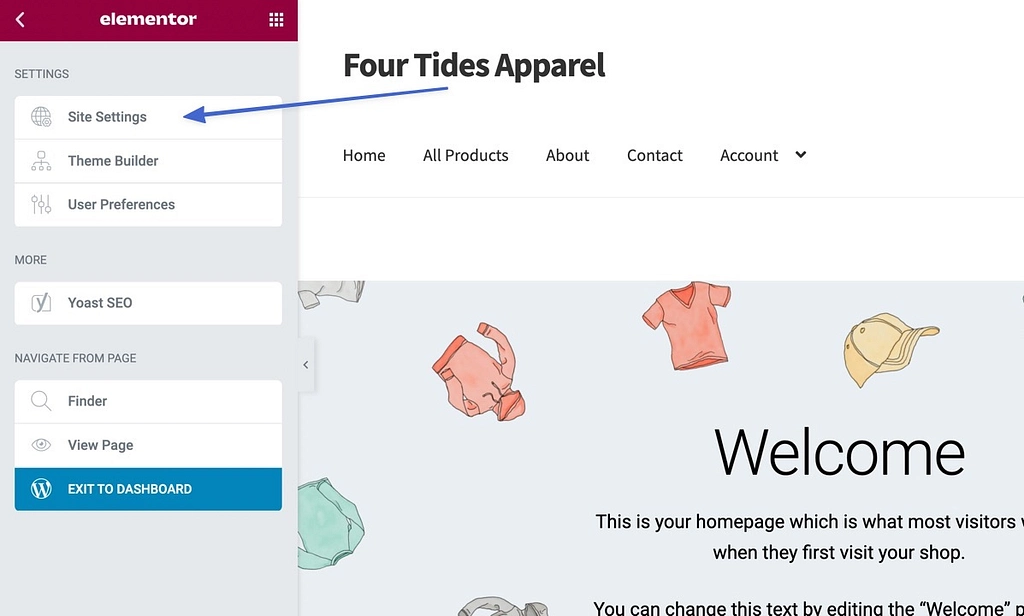
وانقر على Site Identity .
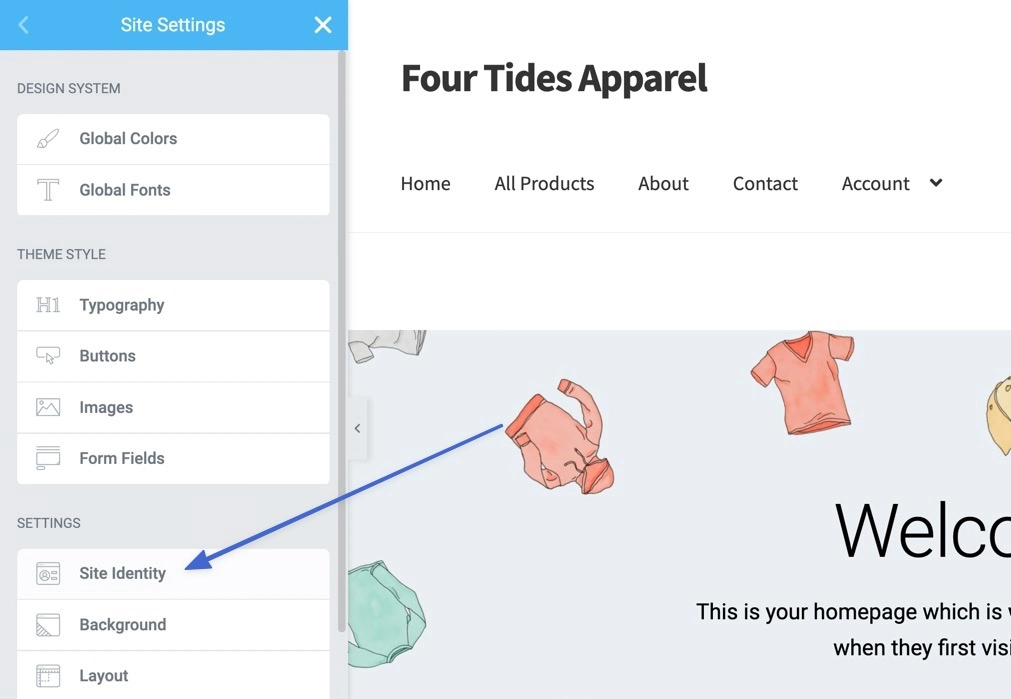
يوفر قسم هوية الموقع حقلاً لتغيير اسم الموقع.
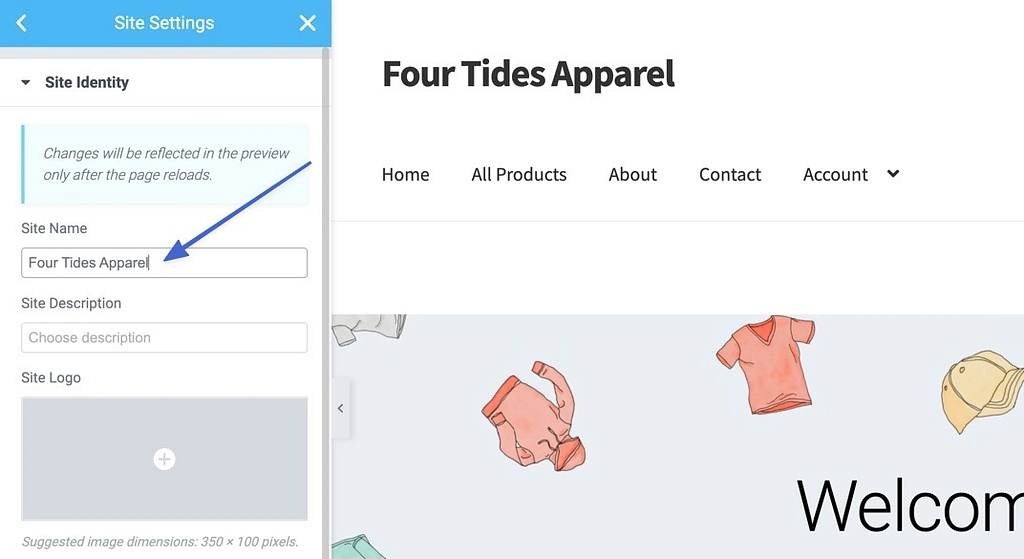
ملخص
يتيح لك تعلم كيفية تغيير عنوان موقع WordPress:
- تحسين لمحركات البحث
- يحتمل تغيير عنوان موقع لم يعد ذا صلة
- اضبط عرض عنوان الموقع أو أزله تمامًا لإفساح المجال أمام شعار أو رأس فارغ
إذا كنت تستخدم حاليًا أداة إنشاء صفحات مثل Elementor أو Beaver Builder أو Divi ، فقد يكون لديك بعض الإعدادات المضمنة لضبط نص عنوان الموقع أو استبداله بشعار. بخلاف ذلك ، تشمل أفضل الطرق لتغيير عنوان WordPress ما يلي:
- استخدام مُخصص WordPress
- الذهاب من خلال لوحة إعدادات WordPress
- استخدام البرنامج المساعد لتغيير عنوان الموقع لمحركات البحث
- تعديل العنوان في قاعدة بيانات موقعك
إذا كان لديك أي أسئلة أخرى حول كيفية تغيير عنوان موقع WordPress بهذه الطرق ، فأخبرنا بذلك في التعليقات!
